
Вы задумывались, как ускорить работу Lightroom и увеличить производительность? Да, лайтрум – прекрасная программа для профессиональной работы с фото, но иногда она не столь быстра, как хотелось бы. Как оптимизировать Adobe Photoshop Lightroom?
Можно поставить в систему SSD – отличный вариант, да дорогой. Сделаем бесплатно.
Погуглив статьи по этой теме, Вы в основном найдёте советы по поводу a) изменения настроек кэша Adobe Camera RAW и б) отключения автоматического создания .XMP файлов. Лично я это делать не люблю: в случае сбоя с каталогом Lightroom Вы теряете всю работу по обработке RAW-файлов. (Да, эти .XMP файлы можно сохранить на диск вручную из Lightroom, но будете ли Вы об этом помнить?)
Так что предлагаю другой метод. Идея проста: отключить некоторые не нужные Вам в работе модули (плагины) Lightroom, и программа будет запускаться и работать ощутимо быстрее.
Архитектура программы Adobe Photoshop Lightroom такова, что функциональные блоки сохранены в виде отдельных файлов в папке программы. Вы решаете, какие модули отключить:
AdobeHelpClient.lrmodule - справка Lightroom. Редко нужен, имеется только в версии для Mac OS X.
Develop.lrmodule - один из основных модулей. Отключать не следует.
Import.lrmodule - используется для пополнения каталога новыми фотографиями. Отключать не следует.
MultipleMonitor.lrmodule - модуль отвечает за работу многомониторной конфигурации. Если Вы не из тех счастливчиков, которые работают с двумя мониторами, можете отключать.
Print.lrmodule - поддержка печати. Что касается меня, я почти никогда не печатаю фото дома, только в профессиональной лаборатории.
Slideshow.lrmodule - позволяет Вам показывать слайдшоу. Если это нужно только время от времени, можно отключить. * Имейте в виду, что этот модуль каким-то образом нужен для работы в мультимониторной конфигурации.
Web.lrmodule - используется для создания веб-галерей. Можете отключить, если в основном работаете над сортировкой и обработкой фото.
Версия для Windows ещё включает Gallery.lrmodule. Отключать не советую.
Я отключаю AdobeHelpClient, Print и Slideshow.
Так как их отключить? Вот как:
Mac OS X
1. Завершите работу Lightroom, если он у Вас открыт.
2. Откройте Finder, перейдите в папку Applications и найдите "Adobe Photoshop Lightroom 2.app". Щёлкните значок правой кнопкой и выберите "Show Package Contents":
3. Откроется новое окно Finder, перейдите к /Contents/PlugIns/ и выделите ненужные файлы модулей. Переместите их куда-нибудь недалеко, например, прямо в родительскую папку Contents:
4. Готово! Запустите Lightroom, и почувствуйте разницу.
Windows XP/Vista/7
1. Завершите работу Lightroom, если он у Вас открыт.
2. Откройте проводник и перейдите в папку C:Program FilesAdobeAdobe Photoshop Lightroom 2.6.
3. Выделите файлы .lrmodule, которые собираетесь отключать:
4. Вырежьте их (Ctrl-X) и вставьте, скажем, в родительскую папку.
5. Готово! Запустите Lightroom, и почувствуйте разницу!
Теперь Вы видите меньше активных модулей в правой верхней части окн
а программы лайтрум. Пакет запускается и работает быстрее, а также использует меньше оперативной памяти.
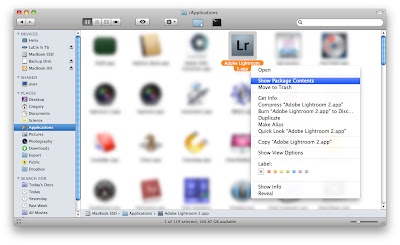
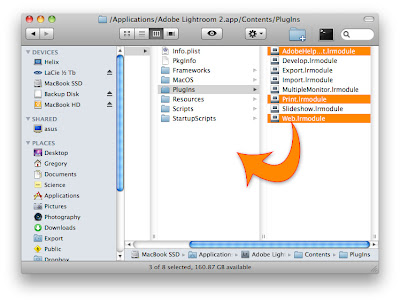
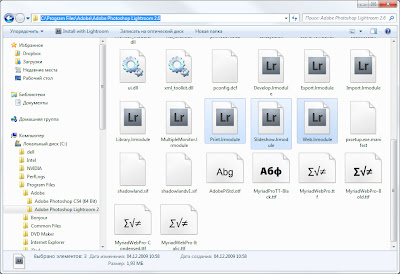
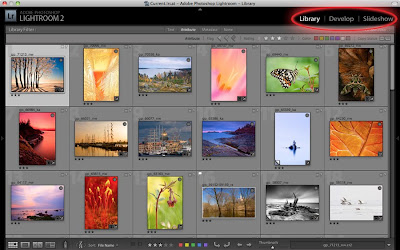
С Lightroom CC фокус не удался
Хмм. На Маке фокус удаётся, но на версии Creative Cloud / Lightroom 6 можно безболезненно удалять меньшее количество модулей.
См. список тут:
Тонкая настройка Lightroom
Оч. сильная прога, давно ею пользуюсь…..ну и как всегда самый простой совет по оптимизации оказался самым действенным….я вырезал всего два плагина Print и Web и она у меня стала работать как минимум в полтора раза быстрее! огромное СПАСИБИЩЕ за совет!!!
Спасибо, воспользовался. Оставил только Library и Develop. Стало быстрее.
Хорошая программа. Раздражает только то, что в режиме Develop для перехода в соседнюю папку нужно сначала переключиться в Library, там выбрать папку, и опять в Develop. Не нашел как обойти. Recent Sources не особо спасают.